كيفية إصلاح وضع ملء الشاشة في Dragon Ball Z: Sparking! صفر
نشرت: 2025-01-08دراغون بول زد: الإثارة! Zero ، لعبة القتال المرتقبة من إنتاج Spike Chunsoft وBandai Namco Entertainment، أسرت المعجبين بأسلوب لعبها الديناميكي. ومع ذلك، أبلغ بعض اللاعبين عن مشكلات في وضع ملء الشاشة، مما أعاق تجربة اللعب الخاصة بهم. إذا كنت تواجه هذه المشكلة، فإن هذا الدليل يوفر خطوات عملية لحلها والاستمتاع باللعبة في وضع ملء الشاشة.
لماذا قد لا يعمل وضع ملء الشاشة في Dragon Ball Z: Sparking! صفر
قد تتسبب عدة عوامل في فشل وضع ملء الشاشة في Dragon Ball Z: Sparking! صفر . وتشمل هذه:
- إعدادات العرض داخل اللعبة : قد تكون اللعبة افتراضية على وضع الإطارات أو بلا حدود بسبب الإعدادات غير الصحيحة.
- مشكلات برنامج تشغيل GPU : يمكن أن تتداخل برامج تشغيل الرسومات القديمة مع تكوينات العرض.
- مشكلات توافق النظام : قد لا تتوافق إعدادات بعض الأجهزة أو البرامج مع متطلبات عرض اللعبة.
- الأخطاء الموجودة في اللعبة : غالبًا ما تحتوي الإصدارات الأولية على أخطاء بسيطة، بما في ذلك المشكلات المتعلقة بالعرض.
خطوات إصلاح وضع ملء الشاشة في Dragon Ball Z: Sparking! صفر
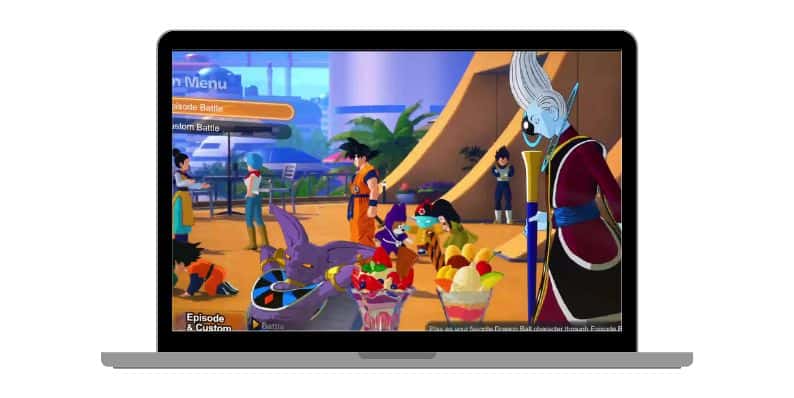
فيما يلي بعض الخطوات الفعالة لمساعدتك في تمكين وضع ملء الشاشة وإصلاحه في Dragon Ball Z: Sparking! صفر:
1. اضبط إعدادات العرض داخل اللعبة
ابدأ بالتحقق من إعدادات اللعبة:
- افتح قائمة الخيارات من الشاشة الرئيسية.
- انتقل إلى إعدادات العرض وتأكد من تحديد وضع ملء الشاشة.
- احفظ تغييراتك وأعد تشغيل اللعبة لمعرفة ما إذا تم حل المشكلة.
2. استخدم اختصارات لوحة المفاتيح
في بعض الأحيان، يكون التبديل إلى وضع ملء الشاشة أمرًا بسيطًا مثل الضغط على مجموعة المفاتيح:
- أثناء وجودك في اللعبة، اضغط على Alt + Enter لتبديل وضع ملء الشاشة.
- يفرض هذا الاختصار على التطبيق التبديل بين وضعي النافذة ووضع ملء الشاشة.
3. قم بتحديث برامج تشغيل GPU الخاصة بك
تعد برامج تشغيل الرسومات القديمة سببًا شائعًا لمشكلات العرض. للتحديث:
- بالنسبة لمستخدمي NVIDIA، افتح GeForce Experience أو قم بزيارة موقع NVIDIA الإلكتروني.
- بالنسبة لمستخدمي AMD، استخدم برنامج Radeon أو موقع AMD الإلكتروني.
- قم بتنزيل أحدث برامج التشغيل وتثبيتها، ثم أعد تشغيل النظام وأعد تشغيل اللعبة.
4. تعديل ملفات تكوين اللعبة
إذا لم تحل الخيارات الموجودة في اللعبة المشكلة، فحاول تحرير ملفات التكوين يدويًا:
- حدد موقع ملف config.ini أو ملف مشابه في مجلد تثبيت اللعبة.
- افتح الملف باستخدام محرر نصوص مثل المفكرة.
- ابحث عن السطر المسمى Fullscreen=0 أو ما شابه وقم بتغييره إلى Fullscreen=1 .
- احفظ الملف وأعد تشغيل اللعبة.
5. التحقق من ملفات اللعبة
يمكن أن تتسبب ملفات اللعبة التالفة أيضًا في حدوث مشكلات في العرض. للتحقق:
- افتح النظام الأساسي الذي اشتريت منه اللعبة (على سبيل المثال، Steam).
- انقر بزر الماوس الأيمن على اللعبة في مكتبتك وحدد خصائص .
- انتقل إلى الملفات المحلية وانقر فوق التحقق من سلامة ملفات اللعبة .
- دع العملية تكتمل، ثم أعد تشغيل اللعبة.
6. استخدم برامج الطرف الثالث
إذا ظل وضع ملء الشاشة لا يعمل، فكر في استخدام برنامج مثل Borderless Gaming :
- قم بتنزيل وتثبيت لعبة Borderless Gaming.
- قم بتشغيل البرنامج وأضف Dragon Ball Z: Sparking! صفر إلى قائمة التطبيقات.
- تمكين وضع ملء الشاشة من خلال البرنامج.
إصلاحات متقدمة للمشكلات المستمرة
إذا لم تنجح الخطوات السابقة في حل مشكلة ملء الشاشة، فإليك إصلاحات إضافية يمكنك تجربتها لمعالجة المشكلات الأكثر تعقيدًا:

1. أعد تثبيت اللعبة
يمكن أن يساعد إلغاء تثبيت اللعبة وإعادة تثبيتها في حل الملفات التالفة أو أخطاء التثبيت التي قد تسبب مشكلات في العرض. تأكد من عمل نسخة احتياطية لبيانات اللعبة المحفوظة إذا لزم الأمر. بعد إعادة التثبيت، تحقق من إعدادات اللعبة وحاول تمكين وضع ملء الشاشة مرة أخرى.
2. تحقق من متطلبات النظام
تأكد من أن جهاز الكمبيوتر أو وحدة التحكم الخاصة بك تلبي الحد الأدنى من متطلبات النظام الموصى بها للعبة. يمكن أن تؤدي الأجهزة غير الكافية، مثل وحدات معالجة الرسومات أو المعالجات القديمة، إلى حدوث مشكلات في العرض، بما في ذلك مشكلات ملء الشاشة. قم بترقية أجهزتك إذا لزم الأمر للحصول على تجربة لعب أكثر سلاسة.
3. قم بتحديث نظام التشغيل الخاص بك
تأكد من تحديث نظام التشغيل لديك (Windows، وmacOS، وما إلى ذلك). قد تتسبب أنظمة التشغيل القديمة أحيانًا في حدوث مشكلات في التوافق مع الألعاب الحديثة. تحقق من وجود تحديثات في إعدادات النظام لديك وأعد تشغيل الكمبيوتر بعد تثبيت أي تحديثات لمعرفة ما إذا كان ذلك يحل مشكلة ملء الشاشة.
4. قم بتشغيل اللعبة كمسؤول
يمكن أن يؤدي تشغيل اللعبة بامتيازات المسؤول في بعض الأحيان إلى تجاوز القيود على مستوى النظام التي تمنع وضع ملء الشاشة من العمل. للقيام بذلك:
- انقر بزر الماوس الأيمن على اختصار اللعبة أو الملف القابل للتنفيذ.
- حدد تشغيل كمسؤول من القائمة.
- قم بتأكيد أي مطالبات وقم بتشغيل اللعبة للتحقق مما إذا كان وضع ملء الشاشة يعمل أم لا.
5. اتصل بالدعم
إذا لم ينجح أي من الإصلاحات، فتواصل مع فريق دعم Bandai Namco Entertainment. قم بتوفير معلومات تفصيلية حول المشكلة، بما في ذلك مواصفات النظام لديك وإصدار اللعبة وأي رسائل خطأ تمت مواجهتها. غالبًا ما يكون لدى فرق الدعم خطوات متقدمة لاستكشاف الأخطاء وإصلاحها أو قد تقوم بإصدار تصحيحات لمعالجة الأخطاء المعروفة.
نصائح للوقاية من مشكلات العرض
فيما يلي بعض الإجراءات الاستباقية التي يمكنك اتخاذها لتجنب مشكلات العرض في Dragon Ball Z: Sparking! صفر :
- حافظ على تحديث برامج التشغيل : قم بتحديث برامج تشغيل GPU بانتظام لضمان التوافق مع أحدث الألعاب والميزات.
- تحسين إعدادات اللعبة : قم دائمًا بتعيين الدقة الصحيحة ووضع ملء الشاشة في إعدادات اللعبة قبل بدء الجلسة.
- مراقبة تحديثات اللعبة : حافظ على تحديث لعبتك إلى أحدث إصدار للاستفادة من إصلاحات الأخطاء وتحسينات الأداء.
- الحفاظ على موارد النظام الكافية : أغلق تطبيقات الخلفية غير الضرورية لتحرير موارد النظام، مما يضمن أداءً سلسًا للعبة.
- استخدام الأجهزة المتوافقة : تأكد من أن الشاشة ووحدة معالجة الرسومات والأجهزة الأخرى متوافقة مع إعدادات عرض اللعبة، بما في ذلك الدقة والتحديث
الأسئلة الشائعة حول وضع ملء الشاشة في Dragon Ball Z: Sparking! صفر
س: لماذا لا يعمل وضع ملء الشاشة على جهاز الكمبيوتر الخاص بي؟
قد لا يعمل وضع ملء الشاشة بسبب إعدادات اللعبة غير الصحيحة أو برامج التشغيل القديمة أو مشكلات التوافق.
س: هل يمكنني استخدام وضع الإطارات بلا حدود بدلاً من ذلك؟
نعم، يفضل العديد من اللاعبين وضع الإطارات بلا حدود كبديل لملء الشاشة للحصول على أداء أكثر سلاسة.
س: هل تعالج Bandai Namco هذه المشكلة؟
غالبًا ما يقوم المطورون بإصدار تصحيحات لمثل هذه المشكلات. حافظ على تحديث لعبتك إلى أحدث إصدار.
س: كيف يمكنني إصلاح مشكلات ملء الشاشة في إعداد الشاشة المزدوجة؟
يمكن أن تحدث مشكلات ملء الشاشة في إعدادات الشاشة المزدوجة إذا تم تشغيل اللعبة على شاشة خاطئة. اضبط إعدادات الشاشة الأساسية أو استخدم إعدادات العرض داخل اللعبة لتحديد الشاشة الصحيحة.
س: هل يساعد تغيير دقة الشاشة في حل مشكلات ملء الشاشة؟
نعم، يمكن أن يؤدي ضبط دقة الشاشة لتتناسب مع إعدادات اللعبة الموصى بها إلى حل مشكلات ملء الشاشة وتحسين الأداء في كثير من الأحيان.
خاتمة
يعمل وضع ملء الشاشة على تحسين تجربة اللعب في Dragon Ball Z: Sparking! صفر ، لكن قد تؤدي المشكلات الفنية إلى تعطيل هذه الميزة. باتباع الخطوات الموضحة أعلاه، يمكنك استكشاف مشكلات ملء الشاشة وإصلاحها وحلها بكفاءة.
هل واجهت مشاكل مماثلة؟ شارك حلولك أو تجاربك في التعليقات أدناه! إذا كان هذا الدليل مفيدًا، فانشر الخبر لمساعدة اللاعبين الآخرين على حل مشكلات وضع ملء الشاشة لديهم.
